- Зохиолч Jason Gerald [email protected].
- Public 2023-12-16 11:28.
- Хамгийн сүүлд өөрчлөгдсөн 2025-01-23 12:27.
SIM карт нь таны утсыг GSM сүлжээнд холбох боломжийг олгодог. SIM картыг түгжээгүй утсанд оруулахдаа та үүрэн холбооны үйлчилгээгээ ашиглаж болно. Аяллаар явахдаа тухайн операторын SIM карттай дотоодын операторын үйлчилгээг ашиглах боломжтой. Үүний зэрэгцээ утас солихдоо таны шинэ утас таны оператор компанийн SIM картыг хүлээн авах боломжтой эсэхийг шалгаарай.
Алхам
4 -ийн 1 -р арга: Харилцагчдыг нөөцлөх
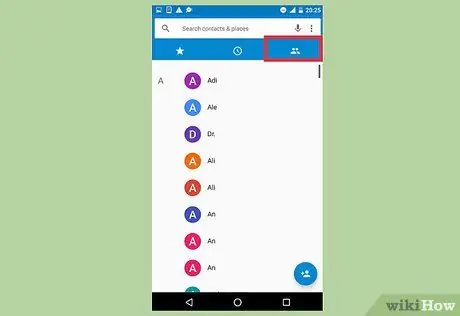
Алхам 1. Хуучин утсан дээрээ харилцагчдын жагсаалтыг нээнэ үү
Үүнийг хийхэд жаахан төвөгтэй боловч та харилцагчдыг SIM карт руу зөөж болно. Хэрэв та dumbphone утас ашиглахыг хүсч байвал энэ сонголт ашигтай болно. Хэрэв та ухаалаг гар утас ашигладаг бол таны харилцагчид таны Google эсвэл Apple бүртгэлтэй синхрончлогдох болно.
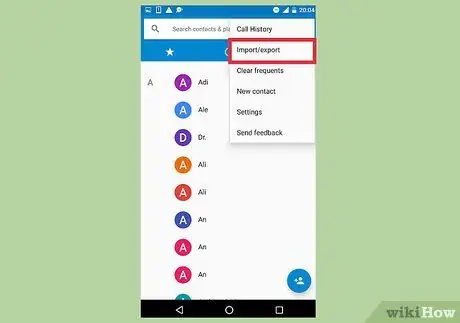
Алхам 2. Цэсийг нээгээд Экспортын сонголт эсвэл үүнтэй төстэй зүйлийг сонгоно уу
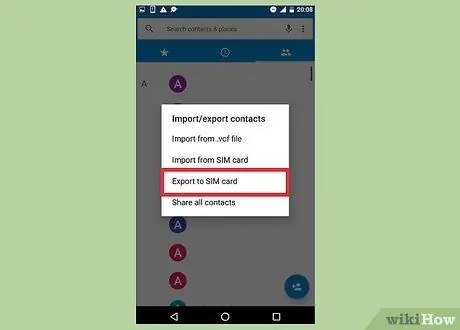
Алхам 3. Харилцагчдыг экспортлох чиглэл болгон SIM картыг сонгоно уу
4 -ийн 2 -р арга: Утас солих бэлтгэл

Алхам 1. SIM картынхаа хэмжээг шалгана уу
SIM карт нь гурван хэмжээтэй бөгөөд таны ашигладаг SIM картны хэмжээ өөр байж болно (ялангуяа таны ашиглаж буй утас хуучин загвартай бол). Ихэнх тээвэрлэгчид тохирох хэмжээтэй SIM картыг үнэ төлбөргүй өгдөг.
- Та оператороос зөв хэмжээтэй SIM карт авах эсвэл SIM хайчлах хэрэгслээр SIM картаа өөрөө хайчилж авах боломжтой.
- Жижиг SIM картыг адаптерийн тусламжтайгаар том SIM үүрэнд ашиглах боломжтой.

Алхам 2. Хэрэв та оператор компаниудыг сольж байвал шинэ SIM карт тохируулна уу
Тээвэрлэгчдийг солиход тухайн оператор компанид SIM карт хэрэгтэй болно. Бүртгүүлэх үед оператор танд SIM картыг өгөх болно. Хэрэв та тээвэрлэгчээ сольж байгаа бөгөөд өөр хэмжээтэй SIM карт хэрэгтэй бол тохирох SIM картаа үнэ төлбөргүй авахын тулд шинэ операторынхоо харилцагчийн үйлчилгээтэй холбоо бариарай.
Зарим үүрэн сүлжээ нь GSM -ийн оронд CDMA технологиор ажилладаг. CDMA утаснууд ажиллахын тулд SIM карт шаарддаггүй. Гэсэн хэдий ч ихэнх 4G операторууд GSM операторууд байдаг тул үйлчилгээ авахын тулд та тэр оператортой SIM карттай байх ёстой. Жишээлбэл, Smartfren бол CDMA оператор боловч 4G GSM технологийг ашигладаг тул Smartfren -ийн 4G үйлчилгээг ашиглахын тулд та SIM карттай байх ёстой
4 -ийн 3 -р арга: Утаснаас SIM карт шилжүүлэх

Алхам 1. Хэрэв таны утас томоор хамгаалагдсан бол хуучин SIM картаа салгахын тулд утсаа хайрцагнаас нь салга

Алхам 2. SIM картыг олоорой
SIM картны үүрний байршил өөр өөр боловч ерөнхийдөө дараах хэсгүүдэд байрладаг.
- SIM шургуулга. Ихэнх орчин үеийн ухаалаг гар утаснууд нь хажуу талд нь SIM шургуулгатай байдаг. SIM шургуулгын нүхийг тусгай хэрэгсэл эсвэл шулуун хавчаараар цоол. Үүний дараа SIM шургуулга нээгдэнэ.
- Батерейны ард. Хэрэв таны утас зөөврийн батерейтай бол ихэвчлэн SIM карт нь батерейны ард байдаг.

Алхам 3. SIM картны үүрийг олсны дараа утсыг картаас салга
- SIM шургуулга: Шүүгээнд тусгай багаж эсвэл шулуун хавчаараар нүх гарга. Дараа нь утасны шүүгээг сугалж, SIM картаа шургуулганаас сугалж ав.
- Утасны арын хэсэг: Утасны батерейг нээгээд SIM картаа ав. Утасны төрлөөс хамааран картыг шудрах эсвэл дарах шаардлагатай байж магадгүй юм.

Алхам 4. Дээрх алхмуудын дарааллыг өөрчлөх замаар SIM картаа шинэ утсандаа оруулна уу
4 -ийн 4 -р арга: Шинэ утсыг идэвхжүүлэх
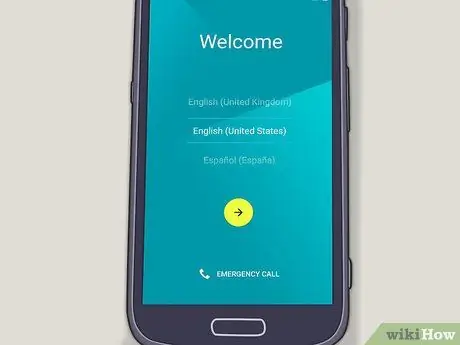
Алхам 1. Шаардлагатай бол шинэ утасны тохиргооны процессыг эхлүүлнэ үү
Хэрэв та шинэ ухаалаг гар утсыг идэвхжүүлсэн бол анхны тохиргооны зааврыг дагаж мөрдөхийг танаас хүсэх болно. Эхний тохиргооны явцад таны SIM карт идэвхжих болно.
- Андройд утсыг хэрхэн идэвхжүүлэх талаар интернэт дэх гарын авлагыг уншина уу.
- IPhone -ийг хэрхэн идэвхжүүлэх талаар доорх гарын авлагаас уншина уу.

Алхам 2. Хэрэв таны утас тохируулагдсан бол SIM картаа оруулаад утсыг дохио хүлээн авах хүртэл түр хүлээнэ үү
Ерөнхийдөө утас хэдхэн секундын дотор дохио хүлээн авах болно. Мэдэгдэх хэсэгт дохионы заагч гарч ирэх бөгөөд дараа нь операторын нэр гарч ирнэ.

Алхам 3. Хэрэв SIM карт оруулсны дараа таны утас сүлжээнд холбогдох боломжгүй бол тээвэрлэгчтэй холбоо барина уу
Та картаа идэвхжүүлэхийн тулд өөр гар утас/оператор ашиглах эсвэл операторын лангуун дээр очиж үзэх шаардлагатай болж магадгүй юм.






